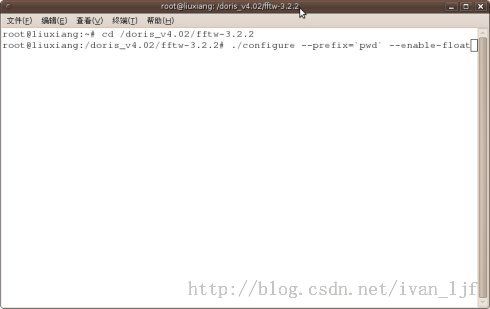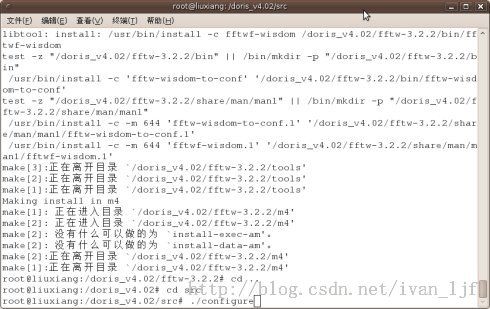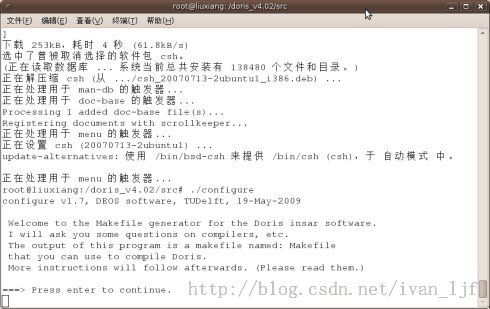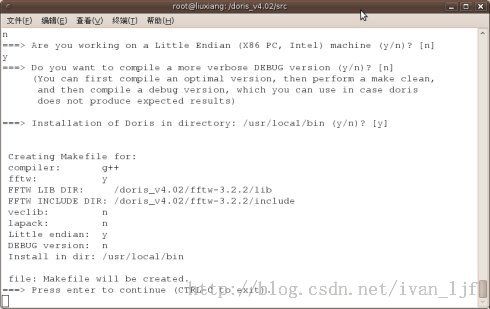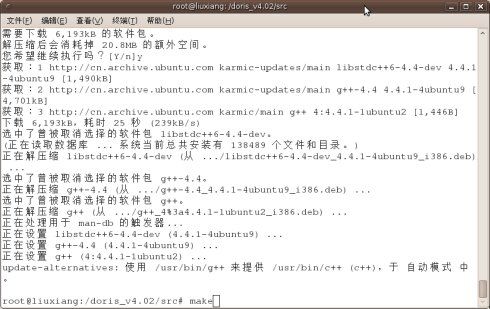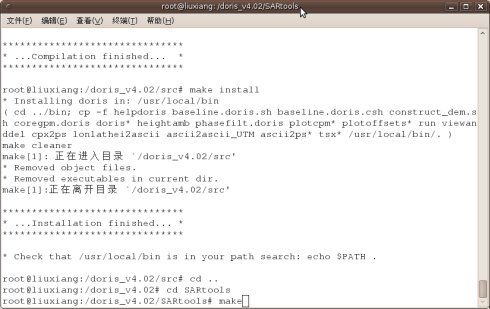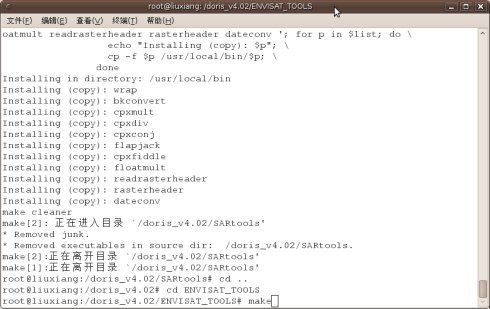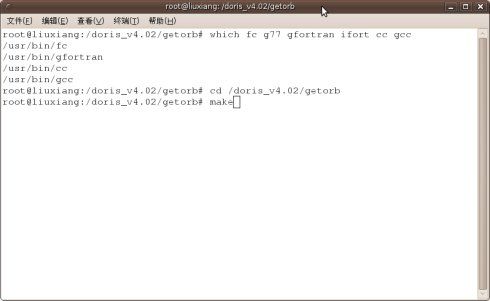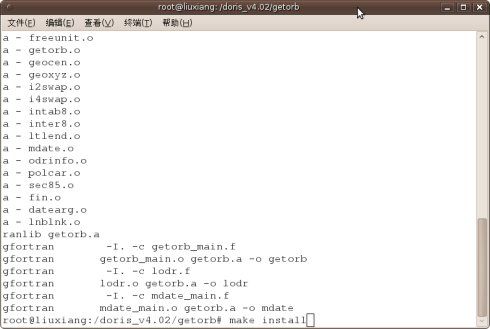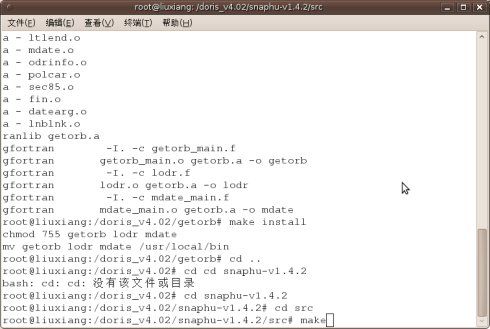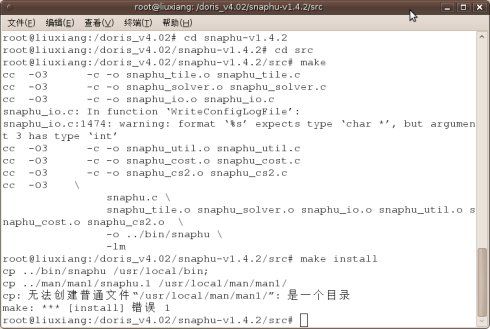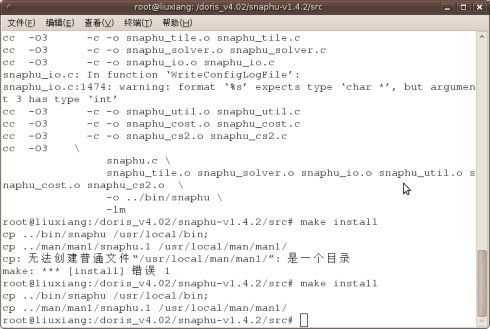Doris安装与使用心得(二) - Doris下载与安装
- fftw :快速离散傅里叶变换程序;
- getorb :DEOS(Delft Institute for Earth-oriented Space Research) 提供的ERS-1/2、Envisat的精密轨道数据支持软件;
- SNAPHU :Stanford University开发的相位解缠程序,全程是Statistical-Cost, Network-Flow Algorithm for Phase Unwarpping.
2.2 安装fftw-3.3.2
a. 打开Cygwin终端,输入命令 cd /usr/doris_v4.04beta4/fftw-3.3.2,进入doris_v4.04beta4文件夹下的fftw-3.3.2文件夹下。输入命令./configure --prefix=`pwd` --enable-float 然后回车
注: 在Ubuntu下如果出现"./configure Permission Denied", 输入命令 sudo sh ./configure --prefix=`pwd` --enable-float 然后回车
b. 命令执行完后如下图:再输入命令 make,然后回车,执行此命令大概要20分钟左右,请耐心等待。
c. make完后结果如下图,再输入命令 make install,然后回车。
make install完后fftw-3.3.2安装完毕
2.3 安装doris
a. 输入命令 cd ../src 然后回车,返回上一层文件夹并进入src文件夹,输入命令 ./configure回车,如下图:
注:这步可能出错,如下图:
提示:没有那个文件或目录。
解决办法:在fedora下:yum install csh回车;
在Ubuntu下:apt-get install csh 回车。
选择y 回车,安装完csh后如下图,再输入命令 ./configure 回车
If it still doesn't work, try chmod +x ./configure && ./configure (这是文件权限不够导致的,请使用root账户登录)
回车
输入g++回车
输入命令 y,回车
输入命令:/usr/ doris_v4.04beta4/fftw-3.3.2/lib,回车(libfftw3f.a的路径)
输入命令:/usr/ doris_v4.04beta4/fftw-3.3.2/include,回车(fftw3.h的路径)
输入命令 n,回车
输入命令 n,回车
输入命令 y,回车
回车
回车
b. 回车完后如下图,输入命令 make,回车
这部可能出现问题,如下图:
make: g++:命令未找到
make: *** [processor.o] 错误 127
解决办法:在Ubuntu下:输入命令apt-get install g++,安装g++;
在Win7 OS的Cygwin下,重新运行setup.exe(原存放目录),在安装包选择时,在Devel中找到gcc-g++,点击选择重新安装;
安装g++时,输入y 回车,再输入命令make.
make完后结果如下,有提示*…Compilation finished…*表明make成功,
c. 输入命令 make install,回车
make instal完后结果如下,提示*…Installation finished…*表明make install成功,至此doris安装完毕。
2.4 安装SARtools
a. 输入命令 cd ../SARtools回车,返回上一层,进入SARtools文件夹;再输入make回车
b. make完后结果如下,再输入命令make install回车
make install完后如下图,至此 SARtools安装完毕。
2.5 安装ENVISAT_TOOLS
a. 输入命令 cd ../ENVISAT_TOOLS回车,进入ENVISAT_TOOLS文件夹;再输入 make回车
注:
(1).在Ubuntu 12.04下, 因为版本更新,编译步骤识别更改,这步会报错:
make: *** [envisat_dump_header] Error 1
解决方法: 使用Batuhan Osmanoglu修改后的makefile: http://www.osmanoglu.org/supplement/error-installing-envisattools-for-doris-on-ubuntu-1204/Makefile, 替代ENVISAT_TOOLS文件夹下掉Makefile文件, 重新运行make
(2)在64位Ubuntu下这步出错:
from epr_api.c:18:
/usr/include/gnu/stubs.h:7:27: error: gnu/stubs-32.h: 没有那个文件或目录
make[1]: *** [epr_api.o] 错误 1
make[1]:正在离开目录 `/doris_v4.02/ENVISAT_TOOLS/epr_api-2.0.1/src'
make: *** [BEST] 错误 2
解决办法:apt-get install libc-dev-i386
如以上办法不行,报错如下:
root@Ubuntu-lxgis:/doris_v4.02/ENVISAT_TOOLS# apt-get install libc-dev-i386
E: 无法找到软件包 libc-dev-i386
选择系统—系统管理—新立得软件包管理器
搜索并安装libc-dev-i386及其关联文件,安装完后再make
b. make完后结果如下,再输入命令make install回车
make install完后如一张图,至此 ENVISAT_TOOLS安装完毕。
2.6 安装getorb
a. 输入命令 cd ..回车,返回上一层文件夹;再输入命令 cd getorb回车,进入getorb文件夹;输入命令make回车
注:
在 fedora 11下make这步出错,提示f77:命令未找到。
解决办法:yum install comput-gcc-34-g77
在ubuntu下make也提示错误:
make: f77:命令未找到
make: *** [carpol.o] 错误 127
解决办法:
查看系统已经装了哪些编译器:which fc g77 gfortran ifort cc gcc,如下图;再编辑getorb下到makefile文件,如装有gfortran,gcc等编译器,将34,38行注释符号“#”去掉,然后再使用make命令编译。
在Ubuntu上,若只有gcc, 就得安装gfortran. 方法: 在system — Administration – Synaptic Package Manager中搜索gfortran, 选择其中一个点击下載安装, 并在/usr/bin文件夹中找到对应的文件或快截方式(文件名可能为gfortran4.4), 将文件名改成gfortran.
在win7的Cygwin下,将getorb程序重新解压后,重新覆盖到安装目录上,运行make,问题解决。
b. make完后如下图,再输入命令 make install回车,如下图:
make install完后如下一张图,至此,getorb安装完毕。
2.7 安装snaphu
a. 输入命令 cd ..回车,返回上一层文件夹;再输入命令 cd snaphu-v1.4.2/src回车,进入snaphu文件夹下到src文件夹;输入命令make回车
b. make完后如下图,输入命令 make install回车
make install时出错,如下图:
解决办法:直接去/usr/local文件夹下建个man文件夹,在man文件夹下建个man1文件夹。如下图:
再输入命令 make install 回车,结果如下图
至此snaphu安装完毕。
Doris软件的安装部分结束。
2.8 环境变量设置
在终端运行run -g时提示添加PAGER,EDITOR到环境变量。编辑/home/Administrator(用户名,例如root)目录下.bashrc文件(为隐藏文件,Ubuntu下Ctrl+H显示),在最后加入下面两行代码,如图:
export PAGER=less
export EDITOR=vi
至此,doris软件所需所有程序安装完毕!Enjoy!
Reference
1. Doris安装记录!
2. Error installing Envisat_Tools for Doris on Ubuntu 12.04